카카오톡으로 메시지를 보낼 때 상대방이 '입력중...' 표시를 보는 게 부담스러우시죠? 혹은 상대방이 메시지를 쓰고 있다는 걸 계속 보고 있으면 왠지 기다리게 되고 답답하기도 하고요.
저도 예전에는 이 기능 때문에 메시지를 천천히 못 쓰겠더라고요. 뭔가 빨리 써야 할 것 같은 압박감? 그런 게 있었거든요. 그래서 이 기능을 끄는 방법을 찾아봤는데, 생각보다 간단하더라고요!
이 글을 끝까지 읽으시면 마지막에 카톡 사용이 훨씬 편해지는 추가 꿀팁도 알려드릴게요!
이 글에서 배울 수 있는 내용
- 카카오톡 '입력중' 표시를 끄는 정확한 방법
- 상대방에게 내 입력 상태가 보이지 않게 하는 설정
- 나도 상대방의 입력 상태를 보지 않는 방법
메시지 입력중 표시 기능을 끄기 전에 알아두면 좋은 정보
설정을 변경하기 전에 몇 가지 알아두시면 좋은 내용이 있어요.
1. 메시지 입력중 표시란?
- 카카오톡에서 메시지를 작성할 때 상대방에게 '입력중...' 이라고 보이는 기능이에요
- 이 기능이 켜져 있으면 내가 메시지를 쓰고 있다는 걸 상대방이 실시간으로 볼 수 있어요
- 반대로 상대방이 메시지를 쓸 때도 나에게 '입력중...' 표시가 보여요
- 중요한 점은 대화하는 두 사람 모두 이 기능을 켜야만 작동한다는 거예요
2. 이 기능을 끄면 어떻게 될까요?
- 내가 메시지를 작성해도 상대방에게 '입력중' 표시가 안 보여요
- 마찬가지로 상대방이 메시지를 작성해도 나에게 표시가 안 보여요
- 메시지 전송 자체에는 아무 영향이 없어요
3. 어떤 분들에게 도움이 될까요?
- 메시지를 천천히 신중하게 작성하고 싶은 분
- 상대방의 눈치를 보지 않고 메시지를 쓰고 싶은 분
- 업무상 메시지를 작성할 때 압박감을 느끼는 분
- 개인정보 보호를 더 신경 쓰고 싶은 분
4. PC와 모바일 설정은 따로 해야 해요
- 모바일 카카오톡과 PC 카카오톡의 설정은 서로 연동되지 않아요
- 각 기기에서 별도로 설정을 변경해야 합니다
- 예를 들어 휴대폰에서 기능을 껐다고 해서 컴퓨터에서도 자동으로 꺼지지 않아요
자, 이제 본격적으로 설정을 변경하는 방법을 알아볼게요!
방법 1: 카카오톡 앱 실행하기
먼저 휴대폰에서 카카오톡을 열어야 해요. 아마 가장 자주 사용하는 앱 중 하나라 쉽게 찾으실 수 있을 거예요.
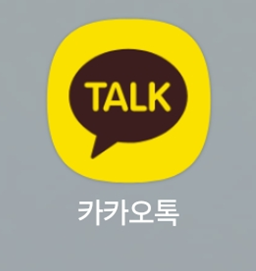
휴대폰 화면에서 카카오톡 앱을 찾아 실행해주세요.
- 휴대폰 홈 화면에서 노란색 바탕에 'TALK' 글자가 있는 카카오톡 아이콘을 찾으세요
- 아이콘을 한 번 눌러서 앱을 실행하세요
- 만약 홈 화면에서 찾기 어렵다면, 화면을 위아래로 밀어서 다른 페이지도 확인해보세요
- 그래도 찾기 어렵다면 앱 서랍(모든 앱 보기)에서 찾아보세요
카카오톡이 실행되면 평소 보시던 친구 목록이나 채팅방 목록이 나타날 거예요. 이제 설정으로 들어가볼게요!
방법 2: 설정 메뉴 들어가기
카카오톡이 열렸다면, 이제 설정 메뉴로 들어가야 해요. 화면 오른쪽 상단에 있는 톱니바퀴 모양을 찾아보세요.
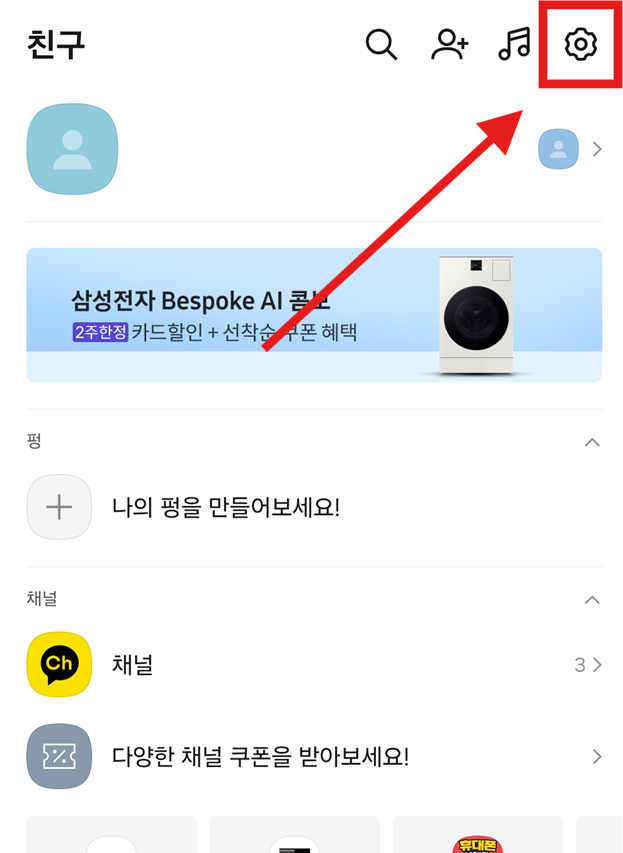
화면 오른쪽 상단에 있는 톱니바퀴 모양의 설정 버튼을 눌러주세요.
- 카카오톡 메인 화면에서 오른쪽 상단 모서리를 보세요
- 톱니바퀴 모양의 설정 아이콘이 보일 거예요
- 이 톱니바퀴를 손가락으로 한 번 눌러주세요
- 설정 메뉴가 펼쳐지는 것을 확인하세요
톱니바퀴를 누르면 여러 가지 메뉴가 나타날 텐데, 여기서 우리가 찾는 건 '전체 설정'이에요.
방법 3: 전체 설정 선택하기
톱니바퀴를 누르면 작은 메뉴가 나타나요. 여기서 '전체 설정'을 선택해야 해요.

나타난 메뉴에서 '전체 설정'을 선택해주세요.
- 톱니바퀴를 누르면 작은 팝업 메뉴가 나타나요
- 여러 옵션 중에서 '전체 설정'이라고 쓰인 부분을 찾으세요
- '전체 설정'을 손가락으로 눌러주세요
- 새로운 설정 화면이 열리는 것을 확인하세요
전체 설정에 들어가면 카카오톡의 모든 세부 설정을 변경할 수 있어요. 여기서 우리가 찾는 건 '채팅' 관련 설정이에요.
방법 4: 채팅 설정 들어가기
전체 설정 화면에서 여러 가지 옵션들이 보일 거예요. 여기서 '채팅' 항목을 찾아야 해요.

설정 목록에서 '채팅' 항목을 찾아 선택해주세요.
- 전체 설정 화면에서 여러 메뉴들이 세로로 나열되어 있어요
- '알림', '화면', '테마' 등 여러 항목들이 보일 거예요
- 이 중에서 말풍선 아이콘과 함께 '채팅'이라고 쓰인 부분을 찾으세요
- '채팅'을 눌러서 채팅 관련 설정으로 들어가세요
채팅 설정에 들어가면 메시지와 관련된 다양한 기능들을 조정할 수 있어요. 드디어 우리가 찾던 설정이 여기에 있답니다!
방법 5: 메시지 입력중 상태 보기 기능 끄기
이제 마지막 단계예요! 채팅 설정에서 '메시지 입력중 상태 보기' 기능을 찾아서 꺼주면 돼요.

'메시지 입력중 상태 보기' 오른쪽에 있는 스위치를 눌러서 꺼주세요.
- 채팅 설정 화면에서 '메시지 입력중 상태 보기'라는 항목을 찾으세요
- 이 항목 오른쪽에 노란색(켜짐) 또는 회색(꺼짐) 스위치가 있어요
- 현재 노란색으로 켜져 있다면, 스위치를 한 번 눌러주세요
- 스위치가 회색으로 바뀌면서 기능이 꺼진 것을 확인하세요
지금까지 읽어주신 분들을 위해 마지막에 보너스 팁까지 준비했으니 조금만 더 기다려주세요!
방법 6: 설정 완료 확인하기
기능을 껐다면 제대로 설정되었는지 확인해보세요.

스위치가 회색으로 바뀌었는지 확인하고 설정을 마무리하세요.
- '메시지 입력중 상태 보기' 옆의 스위치가 회색으로 바뀌었는지 확인하세요
- 회색으로 바뀌었다면 기능이 성공적으로 꺼진 거예요
- 이제 뒤로가기 버튼을 눌러서 설정을 마무리하세요
- 일반 채팅 화면으로 돌아가서 테스트해보세요
축하해요! 이제 메시지를 작성할 때 상대방에게 '입력중...' 표시가 보이지 않고, 상대방이 메시지를 작성할 때도 여러분에게 표시가 보이지 않을 거예요.
자주 묻는 질문
Q: 이 설정을 끄면 메시지 전송에 문제가 생기나요?
A: 전혀 그렇지 않아요. 메시지는 평소와 똑같이 잘 전송되고, 상대방도 정상적으로 받을 수 있어요. 단지 '입력중' 표시만 안 보이는 거랍니다.
Q: 나중에 다시 켤 수 있나요?
A: 네, 언제든지 다시 켤 수 있어요. 같은 방법으로 설정에 들어가서 스위치를 다시 노란색으로 바꾸면 돼요.
Q: 상대방별로 다르게 설정할 수 있나요?
A: 아니요, 이 설정은 모든 대화방에 동일하게 적용돼요. 특정 사람에게만 따로 설정하는 건 불가능해요.
Q: PC 카카오톡에서도 같이 꺼지나요?
A: 아니요, PC와 모바일 카카오톡의 설정은 서로 연동되지 않아요. PC에서도 사용하신다면 PC에서 따로 설정을 변경해야 해요.
중요한 정보 정리
- 이 설정은 카카오톡을 업데이트해도 그대로 유지돼요
- 다른 기기(태블릿, 컴퓨터)에서 카카오톡을 사용할 때는 각각 따로 설정해야 해요
- 설정을 바꾼 후에는 이미 열려있던 채팅방을 새로고침하거나 다시 들어가는 것이 좋아요
- 이 기능을 끄면 배터리 소모도 아주 약간 줄어들 수 있어요
- 대화하는 두 사람 중 한 명이라도 이 기능을 끄면 서로에게 '입력중' 표시가 보이지 않아요
생활이 편해지는 카카오톡 추가 꿀팁!
여기까지 읽어주셔서 정말 감사해요! 약속한 대로 카톡 사용이 훨씬 편해지는 꿀팁들을 알려드릴게요.
1. 채팅방 상단 고정 기능 활용하기
자주 사용하는 채팅방은 상단에 고정할 수 있어요. 채팅방을 길게 누르고 '상단 고정'을 선택하면 항상 위에 떠있어서 찾기 쉬워요. 모바일에서는 최대 5개, PC에서는 최대 10개까지 고정할 수 있어요.
2. 알림 세부 설정으로 스마트하게
설정에서 '알림' → '알림 상세 설정'으로 가면 시간대별로 알림을 다르게 설정할 수 있어요. 밤 10시부터 아침 8시까지는 알림 소리를 끄거나, 업무 시간에만 진동으로 설정하는 식으로 말이에요.
3. 폰트 크기 조정으로 눈 편하게
'전체 설정' → '화면' → '글자 크기'에서 글자 크기를 조정할 수 있어요. 눈이 편한 크기로 맞춰두시면 카톡 사용이 훨씬 편해져요.
4. 2025년 새로운 기능들도 활용해보세요
- 말풍선 번역 기능: 외국어 메시지를 길게 누르면 바로 번역해줘요
- 음성메시지 글자 변환: 음성메시지를 텍스트로 자동 변환해서 보여줘요
- 대화방 태그 기능: 중요한 정보(위치, 링크 등)를 태그해서 쉽게 찾을 수 있어요
5. 심리적 부담 덜어주는 새로운 기능
카카오톡은 '안 읽은 메시지 수 숨김' 기능을 실험실에 추가할 예정이에요. 이는 대화 목록에 표시되는 빨간색 숫자(안 읽은 메시지 개수)를 숨겨서 심리적 압박감을 줄여주는 기능이에요.
이제 카카오톡을 더 편리하고 스트레스 없이 사용하실 수 있을 거예요. 메시지를 천천히 신중하게 작성하고, 상대방 눈치 보지 않고 자유롭게 카톡을 즐기세요!
'카카오톡 쉽게 배우기' 카테고리의 다른 글
| 카카오톡 미니게임 포춘쿠키게임 하는법 카톡 오늘의 운세 (0) | 2025.10.08 |
|---|---|
| 카카오톡으로 N분의 1 더치페이 정산하기 방법 – 친구들과 쉽게 돈 나눠내기 (0) | 2025.10.05 |
| 카톡 한자변환 방법 카카오톡 한자입력 (0) | 2025.09.28 |
| 카카오톡 나와의 채팅 내용 전체삭제하는 방법 (0) | 2025.09.27 |
| 카카오톡 계정 2개 만드는 법 – 갤럭시 듀얼메신저 설정 방법 (0) | 2025.06.26 |
| 카카오톡 1 안사라지고 읽기 방법 - 카톡 읽음 표시 없이 몰래 보기 (아이폰/갤럭시) (0) | 2025.06.26 |
| 카카오톡 단톡방 초대하는 방법 (가족채팅방, 직장톡방 등) (1) | 2025.05.25 |
| 카카오톡에서 오픈채팅방 만드는 가장 쉬운 방법 (2025 최신) (1) | 2025.05.20 |


댓글